Вы когда-нибудь открывали беседу iMessage на iPhone, чтобы обнаружить, что сообщения не в порядке? Если это так, вы не одиноки. Хотя может быть неприятно, что сообщения появляются не в порядке в приложении «Сообщения» iOS, обычно это простое исправление, чтобы вернуть их в правильный последовательный порядок. И да, это относится и к приложению «Сообщения» на iPad, поэтому, в то время как основное внимание уделяется iPhone, методы решения проблем, возникающих в неправильном порядке, одинаковы на других устройствах iOS.
Первые вещи сначала; что хотя сообщения iMessages могут появляться не по порядку или как неподходящее время, они фактически не отправляются таким образом, а метки времени отправления / приема не изменялись — вы случайно не обнаружили машину времени или не деформировали пространственно-временной континуум , Причина, по которой сообщения иногда могут выходить из строя в iOS, вероятно, является ошибкой, и ее можно, как правило, решить довольно быстро, используя приведенные ниже методы. Есть также несколько других причин, по которым сообщения iMessages могут выходить из строя, как правило, в результате настройки настройки, которая была сделана. Давайте копаем:
Как исправить сообщения вне порядка на iPhone и iPad
Сначала мы рассмотрим возможность включения функции «Сообщения в iCloud», которая должна разрешать сообщения, появляющиеся в неправильном порядке на устройствах iOS, а затем мы рассмотрим шаги по устранению неполадок, чтобы исправить сообщения, выходящие из строя на iPhone и iPad.
0: включение сообщений в iCloud для остановки сообщений, отображающих вне порядка на iPhone и iPad
Последние версии системного программного обеспечения iOS позволяют отправлять сообщения через iCloud и сохраняться в iCloud. Возможно, вы думали, что сообщения уже работали именно так, но, оказывается, они этого не делают, вместо этого вам нужно вручную включить «Сообщения» в iCloud на iOS или включить «Сообщения» в iCloud на Mac, каждый из которых требует обновления до последних версий системного программного обеспечения. Вот как вы включаете «Сообщения» в iCloud на iPhone или iPad, вам понадобится iOS 11.4 или более поздняя версия устройства, чтобы иметь эту функцию:
- Откройте приложение «Настройки» в iOS и коснитесь своего имени, чтобы получить доступ к настройкам iCloud
- Найдите переключатель «Сообщения» и переверните его в положение «Вкл.», Чтобы включить «Сообщения» в iCloud на iPhone или iPad.
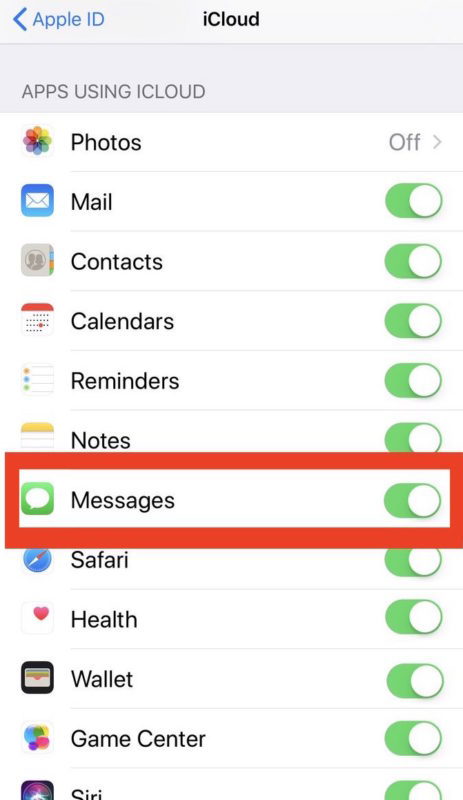
Использование сообщений в iCloud должно полностью разрешать любые ошибки iMessages, возникающие вне порядка, если они задерживаются или сохраняются, хотя для синхронизации сообщений с iCloud может потребоваться некоторое время, а затем для правильного отображения.
Это может быть полезно после включения сообщений в iCloud, чтобы перезапустить iPhone или iPad, что, похоже, заставляет перезагружать сообщения, а затем появляется в правильном порядке, как предполагалось.
Если вы по-прежнему испытываете неполадки в сообщениях, выполните описанные ниже действия по устранению неполадок, чтобы устранить проблему.
Сообщения об ошибках, отображаемые в неправильном порядке на iPhone / iPad
Ниже приведены основные шаги по устранению неполадок, которые могут привести к неполадкам iMessages на любом iPhone или iPad под управлением iOS. Для достижения наилучших результатов вы должны сначала включить Сообщения в iCloud, как описано выше.
1: принудительное удаление сообщений и принудительная перезагрузка iPhone / iPad
Наиболее распространенное разрешение для того, чтобы сообщения появлялись последовательно и в порядке, — это просто принудительно выйти из приложения «Сообщения», а затем перезагрузить iPhone или iPad. Процесс принудительного выхода и перезагрузки изменяется на одно устройство, так как Apple несколько раз менял его, но конечный эффект тот же. Если вы уже знаете, как принудительно закрыть приложения и принудительно перезагрузитесь, продолжайте это и выполните это с помощью приложения «Сообщения», а затем перезагрузите его, иначе следуйте приведенным ниже инструкциям:
1: принудительно закрыть приложение «Сообщения»
Используя приведенные ниже руководства, нажмите приложение «Сообщения», чтобы принудительно выйти из него:
- Как закрыть приложения на iPhone X
- Как выйти из приложений на iPhone 8, iPhone 7, iPhone 6, iPhone 6, iPhone, iPhone, iPhone 5 и т.д.
2: принудительная перезагрузка iPhone / iPad
После того, как «Сообщения» были принудительно закрыты, продолжите и начните принудительную перезагрузку устройства, используя приведенные ниже руководства, соответствующие вашему устройству:
- Как принудительно перезапустить iPhone X
- Как принудительно перезапустить iPhone 8 Plus и iPhone 8
- Как заставить перезапустить iPhone 7 и iPhone 7 Plus
- Как заставить перезагружать все модели iPad и другие модели iPhone
Когда приложение «Сообщения» принудительно завершено, а iPhone или iPad перезагрузится, снова откройте приложение «Сообщения». Сообщения должны быть возвращены по порядку.
2: Проверьте настройки даты и времени в iOS
Иногда люди могут вручную устанавливать дату и время, откатывать свои часы устройства iOS для использования определенного приложения или игры или отключать автоматическую настройку времени, а неправильная дата и время, установленные на iPhone или iPad, могут привести к появлению сообщений, не соответствующих порядку или не последовательно. Это легко проверить и исправить:
- Откройте приложение «Настройки», а затем перейдите в раздел «Общие»,
- Выберите «Дата и время» и убедитесь, что «Установить автоматически» ВКЛЮЧЕН, и ваш часовой пояс правильный
- Для хорошей меры переключите «Установить автоматически» в течение примерно 10 секунд, затем включите его обратно — убедитесь, что он включен.
Вернитесь в приложение «Сообщения» и проверьте, вернулись ли ваши сообщения iMessages по порядку, как указано.
Обратите внимание, что если iPhone или iPad не подключен к Интернету, автоматическое установление времени может не работать точно, и если устройство iOS никогда не подключалось к интернет-соединению, вы можете использовать настройку настройки ручного времени.
3: Установите обновления программного обеспечения iOS
Некоторые пользователи сообщают о различных проблемах с появлением сообщений, не соответствующих порядку после установки определенного обновления программного обеспечения, или при запуске старой версии программного обеспечения. Сначала создайте резервную копию своего iPhone или iPad, а затем установите все доступные обновления программного обеспечения.
- Создайте резервную копию iPhone или iPad в iCloud и / или iTunes перед началом, не пропустите резервное копирование
- Откройте приложение «Настройки», затем перейдите в раздел «Общие» и «Обновление программного обеспечения»,
- Выберите «Загрузить и установите» любое обновление программного обеспечения iOS, которое доступно
Существуют некоторые версии iOS, которые, как представляется, более подвержены ошибкам синхронизации сообщений, чем другие, поэтому, если это вообще возможно, попробуйте запустить последнюю версию.
Независимо от того, после обновления iOS, перейдите и перезапустите приложение «Сообщения». Если они вернутся по порядку, вам будет хорошо.
4: Поверните iMessages Off & Back On
Еще один трюк, который может работать, — выключить и снова включить iMessages.
- Откройте приложение «Настройки» на iPhone или iPad.
- Перейдите в «Сообщения» и переключите переключатель «iMessage» в положение «ВЫКЛ»
- Подождите несколько минут, затем поверните переключатель «iMessages» обратно в положение ON
- Повторно откройте приложение «Сообщения», чтобы проверить порядок сообщений
Другой альтернативный вариант — отключить отключение, затем перезагрузить устройство iOS, а затем снова включить iMessages. Иногда это может работать.
Выработали ли эти трюки, чтобы исправить ошибки iMessages? Являются ли ваши сообщения теперь в порядке на iPhone или iPad? Сообщите нам, что сработало для вас в комментариях!










